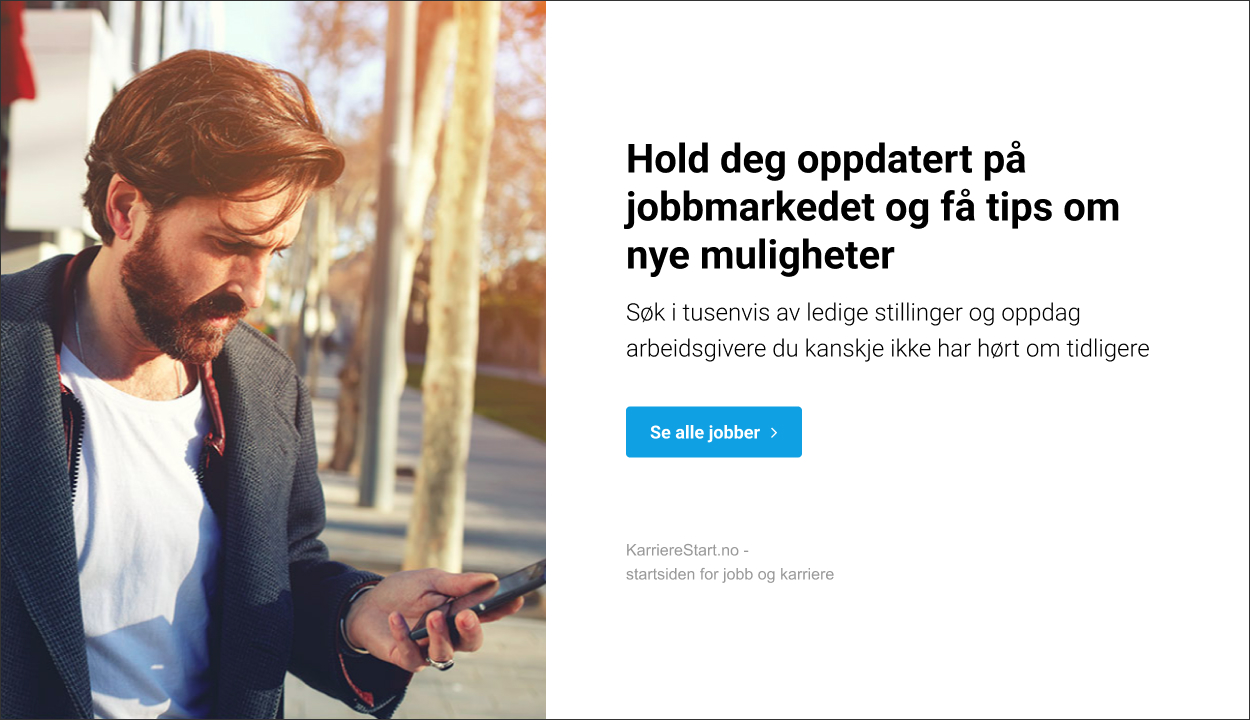(StudentTorget.no):
Mange studenter bruker skriveprogrammet Microsoft Word hver dag. Vi i StudentTorget har funnet 5 tips og triks i programmet som kan hjelpe deg og jobbe smartere og mer effektivt.
1. Vertikal valg av tekst
Som oftest markerer man tekst horisontalt. Da markerer man gjerne et ord, en setning eller et avsnitt. Av og til trenger man kanskje å markere noe vertikalt, og da kan dette være løsningen for deg.
Hold in Alt eller Option (på Mac) og marker den teksten du ønsker å velge.
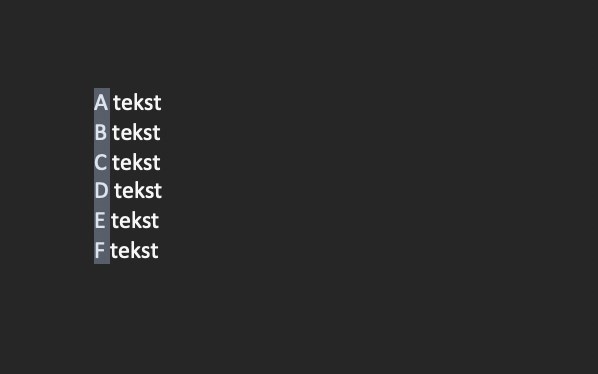
2. Erstatte flere feil raskt
Om du legger merke til at du har skrevet et ord feil eller samme ord feil gjentatte ganger i en lang tekst, er det en enkel måte å fikse dette på. Alt du trenger å gjøre er å bruke søke og erstatte.
Det første du gjør er å trykke på Ctrl eller Command (for Mac) + F. Ved søkeikonet velger du erstatt og denne ruten vil komme opp:
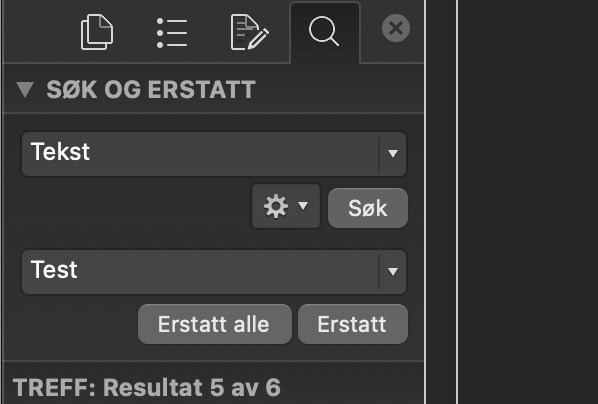
Deretter velger du om du ønsker og erstatte alle ordene eller kun ett.
3. Oversette tekst eller dokument
Ønsker du og oversette et helt dokument eller en markert tekst? Det kan enkelt gjøres ved å følge disse stegene:
Oversett dokument:
1 . Velg Se gjennom i toppmenyen, deretter oversett så oversett dokument.
2. Velg deretter hvilket språk du ønsker og oversette til.
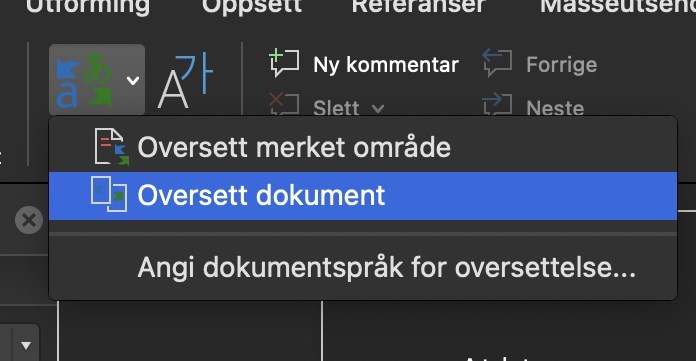
Oversette markert tekst:
1. Marker teksten du ønsker og oversette.
2. Velg Se gjennom i toppmenyen, deretter Oversett så Oversett merket tekst.
3. Velg språk du ønsker og oversette til.
4. Dikter dokumentet
Er du lei av å skrive og skulle ønske du kunne fortelle Word hvilken tekst du vil ha i dokumentet? Da er du heldig, fordi dette er nemlig mulig. Velg Hjem i toppmenyen og deretter trykk Dikter. Begynn og snakk og ordene vil vises på skjermen. Om du ønsker tegnsetting, er det bare å si navnet på tegnet. For å stoppe dikteringen trykker du på Dikter igjen.
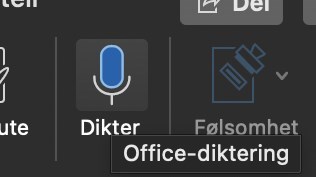
5. Smart søk
Lei av å bytte fane hver gang du skal søke opp et ord eller en setning i Word? Programmet har faktisk en egen knapp som heter Smart søk for nettopp dette problemet.
Marker ordet eller setningen du ønsker og søke opp og høyreklikk. På midten av menyen som kommer opp velger du Smart søk.
Denne enkle løsningen kan gi deg mye informasjon om det du lurer på.
LES OGSÅ: Studietips fra skuespillerstudenten
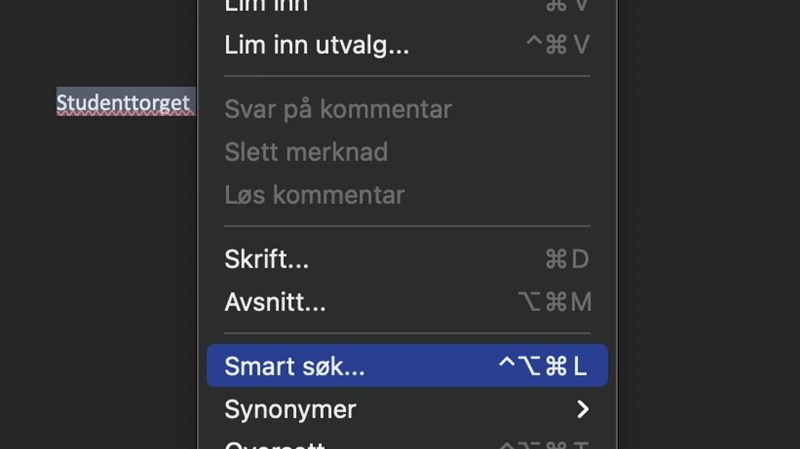
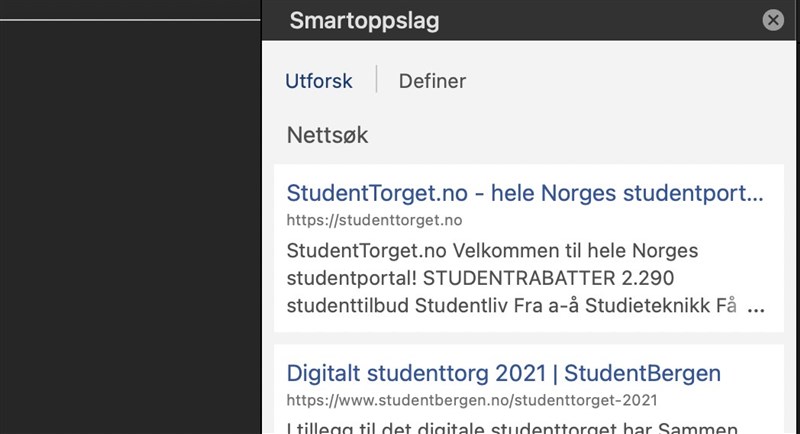
Og husk - begynner du å bruke disse smarte triksene nå, kan du dra nytte av dem hele studietiden.
NB! Se videoversjon av denne saken her:
@studenttorget.no Smarte tips og triks til Microsoft Word! Les mer på Studenttorget.no #foryoupage #foryou #student #studietips #studenttorget
♬ More Than Friends - Aidan Bissett